ზოგჯერ თქვენ უბრალოდ უნდა გააუმჯობესოთ ფოტო, მოაცილოთ კანის ლაქები ასაკობრივი ლაქებიდან, მუწუკებიდან, ნაოჭებიდან, ან სახის თვისებები და ფიგურა გამოასწოროთ.

ინსტრუქციები
Ნაბიჯი 1
მოდით, ფოტოსურათი გადავუღოთ მამაკაცს და მოვაწყოთ ის Gimp 2.8 პროგრამაში. გარეგნობა ჩვეულებრივია, მაგრამ ლამაზი კაცი უნდა გააკეთო. ასაკის მატებასთან ერთად, სახის ოვალს ეცემა, იჩენს ნაოჭები, იზრდება ცხვირი, ჩნდება მოლები და მეჭეჭები. ძირითადად, ფოტოზე "შემდეგ" - როგორ უნდა გამოიყურებოდეს ეს კაცი ცხვირის პლასტიკური ქირურგიის, სახის მრგვალი ლიფტით და ლაზერული კანის ზედაპირის შემდეგ. ასე რომ, ეს შეიძლება იყოს იგივე ადამიანი.
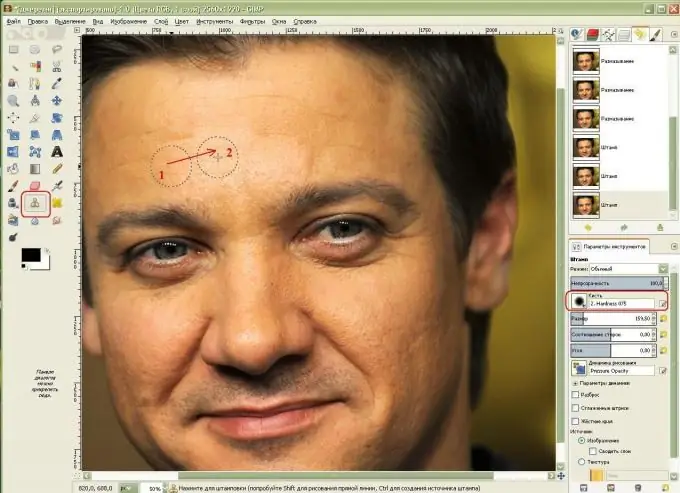
ნაბიჯი 2
პირველი ნაბიჯი არის ნაოჭების მოცილება. ამისათვის აირჩიეთ Clone Stamp ინსტრუმენტი, იპოვნეთ კანის არეალი ნაოჭების გარეშე, დააკოპირეთ ღილაკზე Ctrl ღილაკის დაჭერისას და დააჭირეთ კანის ნაოჭებს. ახლა ეს ფუნჯი გაიმეორებს ამ ადგილს და კლონირდება. მე ავირჩიე ყველაზე დიდი ფუნჯი რბილი კიდეებით, სიმტკიცე 0.75 კანის არეებს შორის გლუვი გადასვლისთვის.
ნაბიჯი 3
შემდეგ, მოდით, გადავიაროთ ლოყები - ასევე დავმალავთ კანის ყველაზე ფოროვან ადგილებს.
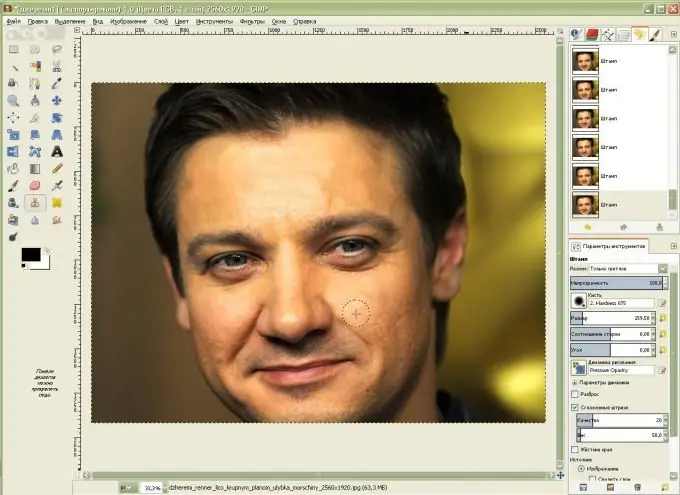
ნაბიჯი 4
ჩვენ ვაგრძელებთ კანის ნაკლოვანებების მოცილებას: ნაოჭები და ძალიან ფოროვანი კანი. ამისათვის აიღეთ Smudge ინსტრუმენტი ხელის სახით თითით. ინსტრუმენტის პარამეტრებში აირჩიეთ "ფუნჯი" ბუნდოვანი კიდეებით (ჩემთვის ეს არის სიხისტე 0, 75), დააყენეთ ინსულტის არც თუ ისე მაღალი სიჩქარე (ჩემთვის ეს არის 13, 5). ფუნჯის ზომა ოდნავ გავზარდე და შუბლზე ნაოჭების წვეთოვანი მოძრაობა დავიწყე.
მოდით ვიაროთ წრიული მოძრაობით ფუნჯით ლოყების გასწვრივ და გლუვი გავუდგეთ ცხვირს, ქუთუთოებს და ნაზოლაბიალურ ბუნებრივ ნაკეცებს და moles მარჯვენა ლოყაზე - ისე, რომ ფოტო დასაჯერებლად გამოიყურებოდეს.
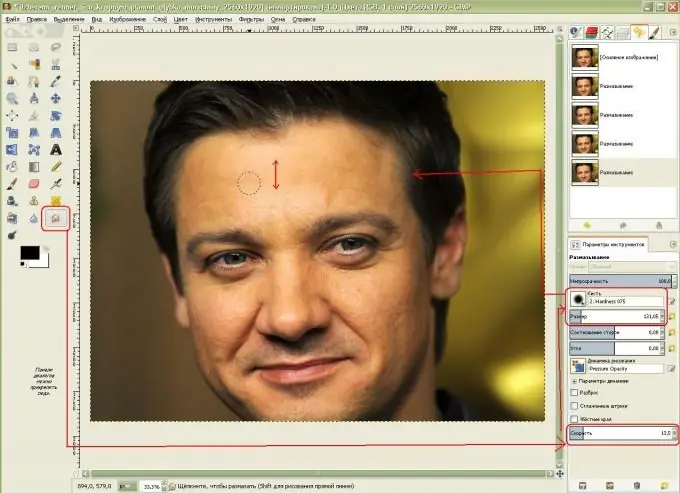
ნაბიჯი 5
მამაკაცმა უფრო გლუვი კანი შეიძინა, დაბადების ნიშანი შტამპით მოიხსნა და ნაზოლაბიული ნაკეცები შემცირდა. ახლა ჩვენი კაცი აპირებს სერიოზული ცვლილებები შეასრულოს სახის ოვალში! ჩამოსაშლელ მენიუში აირჩიეთ Filters-Distortion-Interactive Distortion.
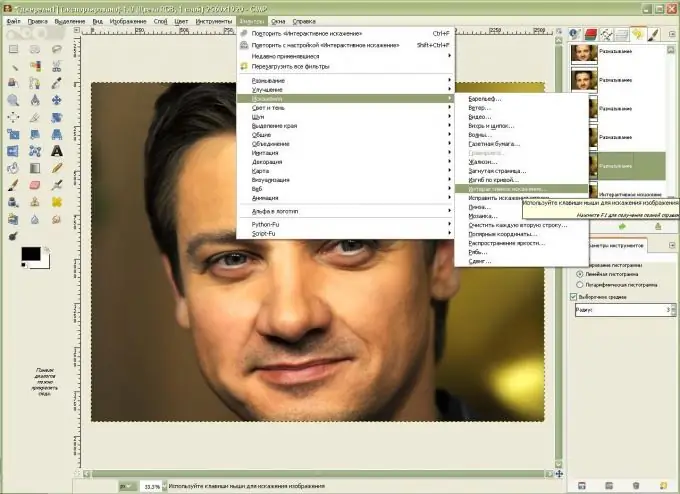
ნაბიჯი 6
უფრო დიდ სურათთან სამუშაოდ უნდა აირჩიოთ იგი.
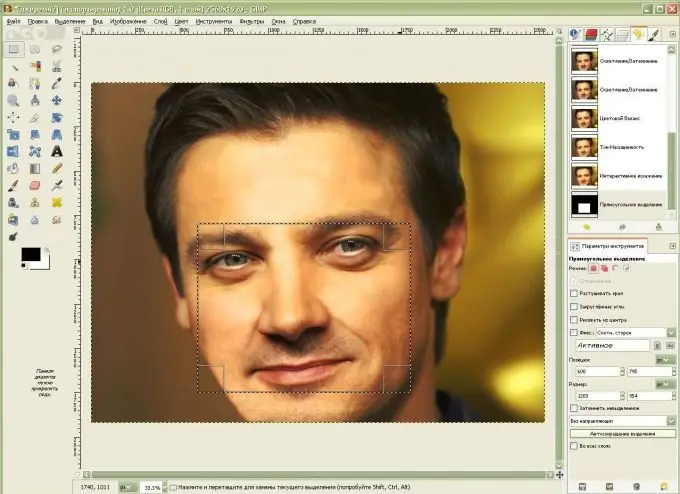
ნაბიჯი 7
ახლა, "გადაადგილების" ფუნქციის გამოყენებით "დეფორმაციის რეჟიმებში", ჩვენ შევცვლით სახის ოვალს - მას უფრო ტონის სახეს მივცემთ, "შემცირების" ფუნქციის გამოყენებით, ცხვირის ნაწილზე დაჭერით და დაჭერით, ჩვენ შევამცირებთ ცხვირს, შემდეგ კი "Move" - ს გადავწევთ, რომ თავიდან ავიცილოთ დახრილობა … მნიშვნელოვანია, სახის ოვალის ჩამოყალიბებისას, უფრო დიდი დეფორმაციის რადიუსი აირჩიოთ, ხოლო ცხვირის და ნაზოლაბიული ნაკეცების გადაადგილებისას, უფრო პატარა. "Grow" ფუნქციის გამოყენებით, ერთხელ დააჭირეთ თვალებს, რომ ოდნავ გაზარდოთ. თუ მიღებული შედეგები არ მოგვწონს, "წაშლის" ფუნქციის არჩევით, ჩვენ მივდივართ სასურველ არეზე, ვაშორებთ შესრულებულ გარდაქმნებს.
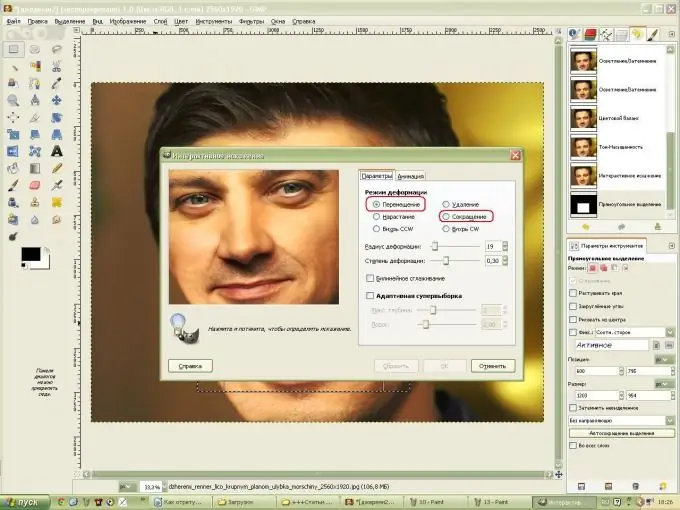
ნაბიჯი 8
მარცხენა მხარეს სახის ოვალს რომ უფრო ბუნებრივი სახე ჰქონდეს, "Dodge-Burn" ფუნჯით დახაზეთ სახის კიდეზე, დააჭირეთ კლავიშ Ctrl- ს და გაწითლეთ ლოყების ძვლები. თვალები გაახალეთ იგივე საშუალებით. შემდეგ გამოიყენეთ "რბილი ნიღაბი" ფილტრი სახის გასამკვეთრებლად.
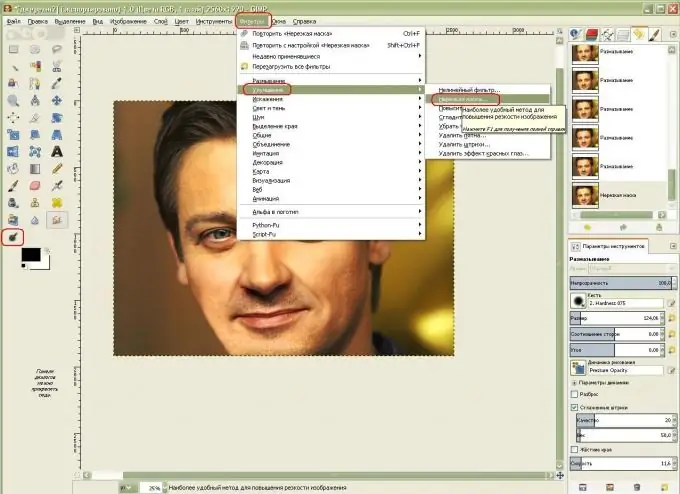
ნაბიჯი 9
ახლა მოდით, შევცვალოთ სახის ფერი: მენიუდან აირჩიეთ "Color-Color Balance", სლაიდერების გადმოწევით გაზარდეთ წითელი და ყვითელი ფერის მნიშვნელობა.
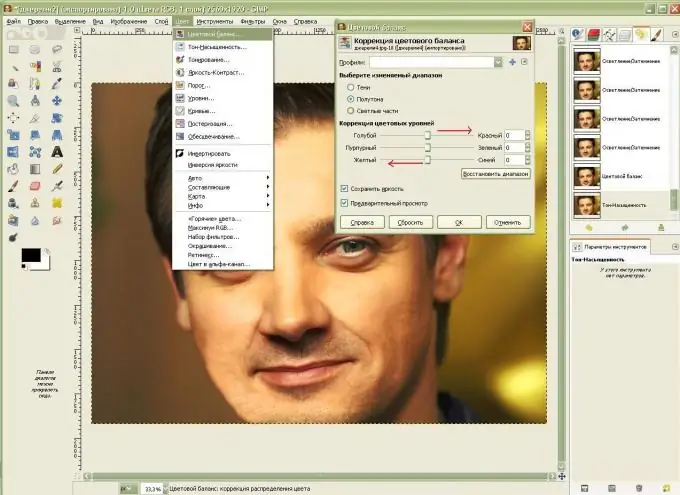
ნაბიჯი 10
ახლა თქვენ უნდა გაანათოთ სახე, რომ ძალიან გლუვი კანი დაიმალოთ და სახე უფრო გაჯერებული იყოს. მენიუდან აირჩიეთ "Hue" და "Saturation", ოდნავ გაზარდეთ სიმსუბუქე და გაჯერება.
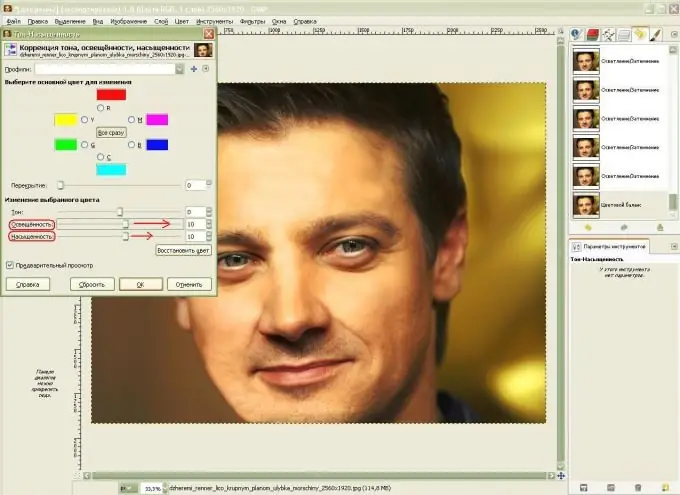
ნაბიჯი 11
კიდევ ვიმუშავე ქუთუთოებზე და ცხვირზე, გავაუმჯობესე ისინი ინტერაქტიული დამახინჯების ფილტრით.






